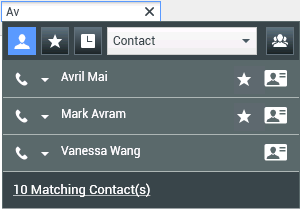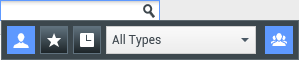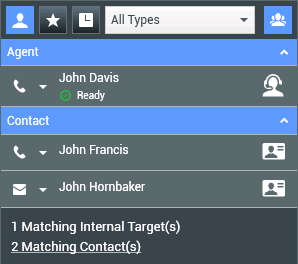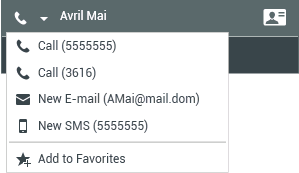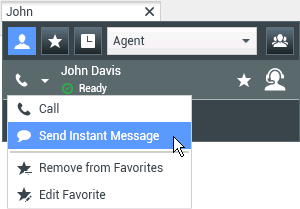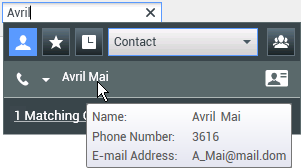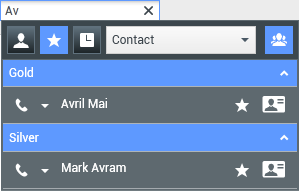Comunicador da Equipe
O Comunicador da Equipe é um serviço comum que está disponível nas seguintes exibições:
- Janela Principal
- Janelas de interação (para transferência, consulta ou o início de uma interação de voz a partir de uma interação sem voz):
- Voz
- Chat
- SMS
- IM Interna
- Item de trabalho
- Canais de Mídia Social (através de plug-ins do eServices)
O Comunicador da Equipe é um serviço que permite pesquisar um alvo interno e iniciar uma interação. O administrador pode configurar o sistema para restringir seus resultados de pesquisa.
O Comunicador da Equipe permite iniciar tipos diferentes de comunicação com recursos internos ou externos para ajudar a resolver um caso de cliente particular ou para outros propósitos, como uma chamada de acompanhamento ou uma reunião.
Se sua conta estiver configurada como um Supervisor ou Líder de Equipe, poderá usar o Comunicador da Equipe e a barra de ferramentas Ações de Chamada para gerenciar o monitoramento e o treinamento do agente, que inclui iniciar e parar.
Comunicador da Equipe da Janela Principal
A Janela Principal contém o campo Pesquisa Rápida do Comunicador da Equipe. O campo Pesquisa Rápida é uma ferramenta de pesquisa universal; ela pode pesquisar tanto o banco de dados de contatos como o diretório de alvos internos. O administrador do sistema pode configurá-lo para oferecer pesquisa universal ou apenas de alvos internos.
Ao clicar no campo, a barra de ferramentas do Comunicador da Equipe é exibida. Digite um nome, número de telefone ou outra palavra-chave no campo para iniciar sua pesquisa. A barra de ferramentas permite pesquisar todos (![]() ), pesquisar favoritos (
), pesquisar favoritos (![]() ) e pesquisar contatos recentes (
) e pesquisar contatos recentes (![]() ) e alvos internos. A exibição do Comunicador da Equipe pode ser configurada pelo administrador para armazenar e exibir chamadas recentes, incluindo chamadas perdidas. Se este recurso for ativado, as interações de voz recentes são mostradas na exibição do Comunicador da Equipe com um indicador visual específico (entrada/saída/perdido). Além disso, a dica de ferramentas de cada registro exibe informações adicionais sobre os eventos de chamada correspondentes (por exemplo: tipo de chamada, registro de hora e status ausente, se aplicável). Ele também permite filtrar pelo tipo de alvo interno e agrupar ou cancelar o agrupamento (
) e alvos internos. A exibição do Comunicador da Equipe pode ser configurada pelo administrador para armazenar e exibir chamadas recentes, incluindo chamadas perdidas. Se este recurso for ativado, as interações de voz recentes são mostradas na exibição do Comunicador da Equipe com um indicador visual específico (entrada/saída/perdido). Além disso, a dica de ferramentas de cada registro exibe informações adicionais sobre os eventos de chamada correspondentes (por exemplo: tipo de chamada, registro de hora e status ausente, se aplicável). Ele também permite filtrar pelo tipo de alvo interno e agrupar ou cancelar o agrupamento (![]() ) de seus resultados de pesquisa por categoria ou tipo.
) de seus resultados de pesquisa por categoria ou tipo.
O Genesys não tem suporte para caracteres coringas em pesquisas no Banco de dados de contatos
Iniciar uma nova interação
Para iniciar uma nova interação (Mensagem Instantânea interna ou interação de voz interna/externa ou e-mail se saída), insira o nome de um alvo interno (agente, habilidade, grupo, fila, ou Ponto de Roteamento) ou um nome de contato, número de telefone ou endereço de e-mail no campo de pesquisa universal.
Inserir informações no campo de pesquisa universal
À medida que você digita, o Workspace pesquisa os bancos de dados de contatos e alvos internos e lista contatos e alvos potenciais. O sistema abre uma exibição que lista contatos e alvos internos potenciais. O status de cada alvo interno é exibido.
Você pode usar a exibição pop-up para fazer o seguinte:
- Filtrar e classificar a lista de resultados de pesquisa.
- Executar ações em um contato selecionado, como ligar, enviar uma mensagem instantânea, criar um novo e-mail de saída ou salvar como um favorito.
Filtrar e classificar a lista de resultados de pesquisa
Os resultados da pesquisa são exibidos em uma lista. A pesquisa é feita por "palavra-chave" em cada campo do banco de dados do contato de acordo com a palavra ou palavras (nome, número de telefone, endereço de e-mail ou outros critérios) que você fornece no campo de pesquisa. Cada campo do banco de dados é pesquisado usando uma busca de "começa com" para as palavras-chave que você fornece.
A Exibição em Lista mostra uma lista não classificada de todos os contatos no banco de dados que correspondem ao critério de pesquisa.
A pesquisa é feita por "palavra-chave", buscando em cada campo do banco de dados de contatos (nome, número de telefone, endereço de e-mail ou outros critérios) a palavra ou palavras que você fornece no campo de pesquisa. O mecanismo de pesquisa tenta corresponder qualquer palavra de cada campo nos critérios de pesquisa (que são permitidos pelo administrador) do banco de dados usando o modo de correspondência 'começa com' para pesquisar a(s) palavra(s)-chave que você fornece.
Exemplos:
- Uma pesquisa rápida usando as palavras-chave John Daly como critérios em uma pesquisa rápida definida para aplicar apenas aos campos Primeiro nome e Sobrenome corresponderá ao contato com Primeiro nome=John e Sobrenome=Daly
- Uma pesquisa rápida usando as palavras-chave John Junipero como os critérios definidos para aplicar apenas ao Primeiro nome, Sobrenome, à Cidade e ao Endereço corresponderá ao contato com Primeiro nome=Johnny e Endereço = 2001, Junipero Serra Blvd.
Os resultados são retornados em uma lista não classificável. Se o conjunto de resultados for muito grande, você poderá refinar os resultados adicionando mais palavras-chave aos seus critérios (a ordem de classificação neste contexto não é definida).
Atualmente, o Genesys não tem suporte para conjuntos de caracteres mistos em pesquisas de bancos de dados de contatos. Por isso, não é possível, por exemplo, pesquisar palavras com caracteres em chinês simplificado e caracteres latinos na mesma sequência de pesquisa, e a sequência de caracteres em chinês simplificado seguidos imediatamente por caracteres latinos não é considerada como duas palavras.
Na maioria dos casos, você pode refinar os resultados da pesquisa usando os recursos de filtro na exibição em lista. Você pode filtrar resultados de pesquisa por tipo de resultado usando a lista suspensa do tipo de resultado. Por exemplo, você pode filtrar seus resultados de pesquisa de forma que somente contatos ou favoritos sejam exibidos.
Os tipos de resultados podem incluir o seguinte:
- Todos os tipos
- Agente
- Grupo de agentes
- Contato
- Fila de interações
- Fila
- Ponto de roteamento
- Habilidade
Clique no ícone Classificar Resultados por Tipo/Categorias (![]() ) para organizar os resultados de pesquisa por tipo/categorias. Você pode recolher categorias clicando na seta que é exibida ao lado do nome da categoria.
) para organizar os resultados de pesquisa por tipo/categorias. Você pode recolher categorias clicando na seta que é exibida ao lado do nome da categoria.
Para exibir somente contatos, clique no link Corresponder Contatos. O Diretório de contatos é exibido.
Abaixo do campo de Pesquisa Rápida existem cinco controles que você pode usar para listar contatos anteriores com rapidez.
Da esquerda para a direita, os botões são os seguintes:
 Pesquisar todos — Clique para selecionar todos os alvos internos e contatos correspondentes. Não afeta a ordem de classificação.
Pesquisar todos — Clique para selecionar todos os alvos internos e contatos correspondentes. Não afeta a ordem de classificação. Mostrar e pesquisar meus favoritos — Clique para mostrar somente contatos/alvos internos que você indicou como favoritos. A classificação é por categoria ou tipo.
Mostrar e pesquisar meus favoritos — Clique para mostrar somente contatos/alvos internos que você indicou como favoritos. A classificação é por categoria ou tipo. Mostrar e pesquisar minhas interações recentes — Clique para selecionar dos últimos 1 a 10 contatos/alvos internos para quem você já ligou diretamente, enviou mensagem instantânea ou e-mail ou monitorou. A classificação é por data. O Workspace pode ser configurado para exibir as últimas chamadas perdidas de um ou mais dos seguintes tipos: interna, externa ou consulta. Se você passar o ponteiro do mouse sobre o nome ou o número da pessoa que está chamando, são exibidas informações sobre a hora da chamada perdida.
Mostrar e pesquisar minhas interações recentes — Clique para selecionar dos últimos 1 a 10 contatos/alvos internos para quem você já ligou diretamente, enviou mensagem instantânea ou e-mail ou monitorou. A classificação é por data. O Workspace pode ser configurado para exibir as últimas chamadas perdidas de um ou mais dos seguintes tipos: interna, externa ou consulta. Se você passar o ponteiro do mouse sobre o nome ou o número da pessoa que está chamando, são exibidas informações sobre a hora da chamada perdida.- Filtrar por Tipo — Selecione o tipo a pesquisar, incluindo Agente, Contato, Ponto de Roteamento, Habilidade, Fila, Fila de Interações e Grupo de Agentes.
 Mostrar/Ocultar Tipos — Clique para mostrar ou ocultar tipos ou categorias.
Mostrar/Ocultar Tipos — Clique para mostrar ou ocultar tipos ou categorias.
Ações
Clique na lista pop-up Menu Ação próximo do alvo interno que você deseja localizar. Este exemplo mostra o Menu Ação para um contato:
Este exemplo mostra o Menu Ação para um alvo interno:
A partir da lista, você pode:
- Selecionar o tipo de interação que deseja iniciar (voz externa, voz interna, e-mail de saída, ou mensagem instantânea interna).
- Selecione Adicionar aos Favoritos para adicionar o contato à sua lista de contatos favoritos.
Exibir informações de contato
Passe o ponteiro do mouse por cima do ícone de contato para exibir informações de contato adicionais. A exibição de pop-up do Resumo do Contato mostra brevemente informações críticas, tais como as seguintes:
- Nome do contato
- Informações de Contato
- Outros Atributos Comerciais
Clique no ícone do telefone para iniciar uma interação de voz.
Favoritos
Um favorito é um alvo interno para quem você liga frequentemente ou que você deseja localizar rapidamente. Você pode designar alvos internos e contatos como "favoritos" usando o Menu Ação no Comunicador da Equipe. Quando você designar um alvo interno ou contato como favorito, você poderá ser configurado para atribuí-lo(la) para uma categoria favorita. As categorias favoritas poderão ser predefinidas pelo administrador, ou você poderá ter permissão para criar as suas próprias categorias. Favoritos corporativos são somente leitura.
Para designar um alvo interno como favorito, execute as seguintes etapas:
- Localize o alvo interno ou contato no Comunicador da Equipe.
- Clique para abrir o Menu Ação que é exibido ao lado do nome do alvo interno que você deseja adicionar aos seus favoritos e selecione Adicionar aos Favoritos.
- A caixa de diálogo Novo Favorito é exibida.
- A lista suspensa Categoria permite definir uma nova categoria ou fazer uma seleção em uma lista de categorias existentes.
- Clique em OK para adicionar o alvo interno a uma categoria como favorito. Se você não escolher uma categoria, o favorito será listado na categoria Outros Favoritos quando o Comunicador da Equipe for mostrado na exibição Categoria.
No Comunicador da Equipe, os favoritos designados são marcados com uma estrela branca (![]() ), e os favoritos corporativos são marcados com uma estrela branca bloqueada (
), e os favoritos corporativos são marcados com uma estrela branca bloqueada (![]() ). O administrador pode designar a você favoritos na empresa que podem depender do contexto, determinados pela sua função ou pelo contato com o qual você está interagindo.
). O administrador pode designar a você favoritos na empresa que podem depender do contexto, determinados pela sua função ou pelo contato com o qual você está interagindo.
Se você filtrar os resultados da pesquisa do Comunicador da Equipe por favoritos ou por tipo (categoria), ele classificará os favoritos nas categorias designadas. Na figura abaixo, os contatos favoritos são exibidos em duas categorias, Ouro e Prata. O primeiro contato é um favorito pessoal e o segundo é um favorito corporativo.
Você pode editar um favorito para adicionar, remover ou alterar uma categoria. Selecione Editar favorito (![]() ) no Menu Ação para exibir e usar a caixa de diálogo Editar favorito.
) no Menu Ação para exibir e usar a caixa de diálogo Editar favorito.
Você pode remover um contato ou alvo interno da lista de favoritos selecionando Remover dos favoritos (![]() ) no Menu de ação.
) no Menu de ação.
Observações:
- Não é possível editar ou remover os Favoritos Corporativos. Esses favoritos são controlados pelo administrador.
- Se você adicionou um alvo como um Favorito Pessoal e depois o administrador adicionou este mesmo alvo como um favorito corporativo, o alvo será designado como Favorito Corporativo na exibição simples e como Favorito Pessoal e Favorito Corporativo na exibição categorizada.
Recursos relacionados
O Guia do Usuário do Workspace Desktop Edition (somente inglês) oferece lições detalhadas para aprender a usar todos os recursos do Workspace. As seguintes lições poderão ser úteis:
- Main Window Basics (Noções básicas sobre a Janela Principal)
- Workspace Windows and Views (Janelas e exibições do Workspace)
- Basic Use-Case Summary (Resumo básico de casos de uso)
Tópicos relacionados
- Interação de Voz
- Interação de Chat
- Interação de E-mail
- Interação de SMS
- Interação de IM Interna
- Itens de trabalho